Cum să lucrați cu aplicația de fișiere pe iPhone X
Miscelaneu / / August 05, 2021
ROM personalizat | CyanogenMod | Aplicații Android | Actualizare firmware | MiUi | ROM toate stocurile Lineage OS |
Astăzi, smartphone-urile nu sunt doar apeluri, trimiterea de mesaje text sau clicuri pe imagini. Pot face mult mai mult și sunt suficient de puternici. Capacitatea multitasking, procesorul mai bun și suportul în cloud au condus smartphone-urile să preia treaba unui computer personal. Cu un smartphone puternic și bogat precum iPhone X, puteți avea grijă de întreaga dvs. afacere sau puteți lucra cu degetele pe ecran. Puteți lucra cu fișiere, puteți face imprimări, puteți partaja documente fără fir cu un singur clic și multe altele. O nouă actualizare pe iPhone ne-a oferit o altă aplicație implicită numită fișiere, iar ajutorul pe care îl oferă utilizatorului este foarte interesant. Iată un articol despre cum puteți lucra cu aplicația de fișiere pe iPhone X.
Aplicația Fișiere a venit după așa-numita unitate iCloud, care a fost singura aplicație utilizată pentru gestionarea fișierelor pe iPhone. Noua aplicație pentru fișiere este super tare și vă poate transfera toate fișierele într-un singur loc. Capacitatea de a afișa fișiere chiar și din alte aplicații terță parte îl face cel mai bun. Puteți adăuga chiar și alte servicii cloud cu acesta și puteți aduce fișiere de pe tot dispozitivul pe iPhone X. la rândul nostru, acest lucru ne ajută să economisim mult spațiu și, bineînțeles, timp de partajare a acestor fișiere între dispozitive. Toate fișierele sunt acum automat în aplicația dvs. de fișiere.
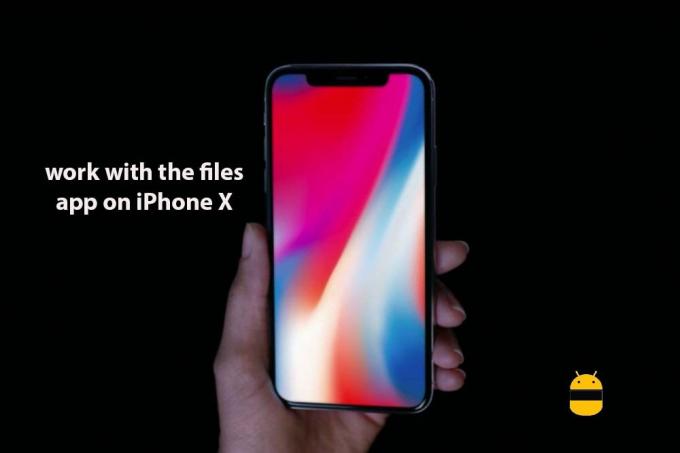
Cuprins
-
1 Modalități de a lucra cu aplicația de fișiere pe iPhone X
- 1.1 Cum să adăugați un serviciu cloud terță parte la aplicația dvs. de fișiere
- 1.2 Mutați și organizați fișierele
- 1.3 Adăugarea unei etichete la un document
Modalități de a lucra cu aplicația de fișiere pe iPhone X
Nu există nicio limită pentru lucrurile pe care le puteți face cu o aplicație de fișiere. Cu toate fișierele într-un singur loc, puteți rezolva cu ușurință și puteți face iPhone-ul dvs. singurul gadget de care veți avea nevoie vreodată. principalele lucruri pe care le puteți face cu aplicația fișiere sunt:
- Alăturați-vă tuturor serviciilor dvs. cloud
- Mutați cu ușurință fișierele
- Organizați-vă fișierele cu ușurință
- Etichetarea documentelor
Cum să adăugați un serviciu cloud terță parte la aplicația dvs. de fișiere
Există o mulțime de servicii cloud, în afară de unitatea iCloud implicită disponibilă. Cel mai bun lucru pe care îl câștigi atunci când lucrezi cu aplicația de fișiere pe iPhone X este că poți aduce toate serviciile cloud într-un singur loc. Nu mai trebuie să treceți de la aplicație la aplicație pe iPhone X. Pașii pentru conectarea unui serviciu cloud cu aplicația pentru fișiere iPhone X sunt:
- Descărcați și configurați aplicația de servicii cloud pe iPhone X
- Deschideți aplicația fișiere din ecranul de pornire
- Faceți clic pe locații pentru a vedea toate serviciile cloud și locațiile fișierelor
- Faceți clic pe opțiunea de editare care va fi în colțul din dreapta sus
- Faceți clic pe butonul de comutare pentru a conecta aplicația serviciului cloud cu aplicația fișierelor dvs.
- Faceți clic pe Terminat
Mutați și organizați fișierele
Este ușor să vă mutați și să vă organizați fișierele în aplicația pentru fișiere. Puteți muta cu ușurință aplicațiile de pe o unitate cloud pe alta cu doar câteva clicuri. Pașii pentru mutarea fișierelor sunt:
- Deschideți aplicația fișiere
- Mergeți la locația fișierului pe care doriți să îl mutați
- Faceți clic pe selectați care va fi în colțul din dreapta sus
- Selectați fișierul pe care doriți să îl mutați atingând pe el
- Faceți clic pe pictograma folderului din bara de jos
- Selectați folderul pe care doriți să îl mutați
- Faceți clic pe copiere, care va fi în colțul din dreapta sus
Adăugarea unei etichete la un document
Etichetele pot fi o modalitate importantă de a notifica fișiere sau de a vă aminti lucrurile. Adăugarea etichetelor folosind aplicația fișier este ușoară. Pașii pentru a adăuga o etichetă la un document sunt:
- Deschideți aplicația fișiere
- Mergeți la locația fișierului pe care doriți să îl mutați
- Faceți clic pe fișierul la care doriți să adăugați etichetă
- Faceți clic pe butonul de partajare care va fi în colțul din stânga jos
- Faceți clic pe + Etichetă
- Introduceți eticheta pe care doriți să o adăugați sau selectați-o dintre etichetele disponibile
- Faceți clic pe gata
Sper că acest ghid a fost util în înțelegere cum să lucrați cu aplicația de fișiere pe iPhone X. Dacă aveți întrebări sau feedback, vă rugăm să lăsați un comentariu mai jos.


![De ce OnePlus 8 Pro își pierde semnalul [Se arată rețeaua slabă]](/f/b9be936a80ca79a0cae84c17ce23e906.jpg?width=288&height=384)
